Como adicionar assinatura manuscrita no Word em 3 etapas?
Seu nome faz parte da sua identidade social e a forma de escrevê-lo acrescenta um toque pessoal a quem você é. Ao longo da nossa vida, vivenciaríamos constantemente a assinatura de documentos importantes. Depois de colocarmos o nome no papel, devemos assumir a responsabilidade pelo que quer que aconteça. Portanto, você não pode descartar sua assinatura como desnecessária.
No entanto, à medida que o mundo se torna sem papel, assinar seu nome se torna um desafio. Tome como exemplo os documentos do Word; apenas digitar algumas letras pode não ser uma prática social e legalmente reconhecida em ocasiões importantes. Portanto, você precisa de ajuda para “transferir” sua assinatura digitalmente. Por exemplo, quando você insere a foto de sua assinatura, um contraste nítido surgirá contra o fundo branco dos documentos do Word. Então, uma excelente extrator de assinatura é necessário.
O artigo de hoje tem como objetivo informá-lo sobre como adicionar uma assinatura manuscrita no Word, para que você possa reivindicar legalmente algo em seu nome.
Por que fazer uma assinatura eletrônica no Word?
Trabalhar remotamente dificulta a assinatura de documentos do Word impressos. Você traria uma cópia com seu nome? Ou você viria ao local para assinar o documento pessoalmente? Esta situação ou-ou produz pouca conveniência.
Hoje em dia, fazer uma assinatura eletrônica no Word é uma norma. Ele oferece conveniência e propriedade. Mas como você pode escrever sua assinatura digitalmente? Parece um pouco complicado, mas NÃO SE PREOCUPE! O conteúdo a seguir contém dois métodos para inserir assinatura no Word sem esforço.
Como assinar eletronicamente um documento do Word?
O software Word da Microsoft possui uma função integrada para adicionar assinatura ao Word. No Word, são oferecidos três caminhos para criar uma assinatura.
Você pode colocar diretamente seu nome e posição. Então o Word produzirá automaticamente um formato com o seu nome incorporado. Você também pode conectar um bloco de gravação ao seu PC e escrever seu nome diretamente nos documentos eletrônicos. Se quiser que seus documentos tenham uma aparência mais formal, você pode inserir uma assinatura digital, que requer um certificado de assinatura.
Para ajudá-lo a adicionar assinatura rapidamente ao Word, o tutorial abaixo fornecerá uma resposta sem dispositivos e sem preocupações sobre como adicionar assinatura manuscrita no Word.
Passo 1. Inicie o Word e abra o arquivo ao qual deseja adicionar a assinatura. Em seguida, clique no botão “inserção” e digite “Linha de assinatura. "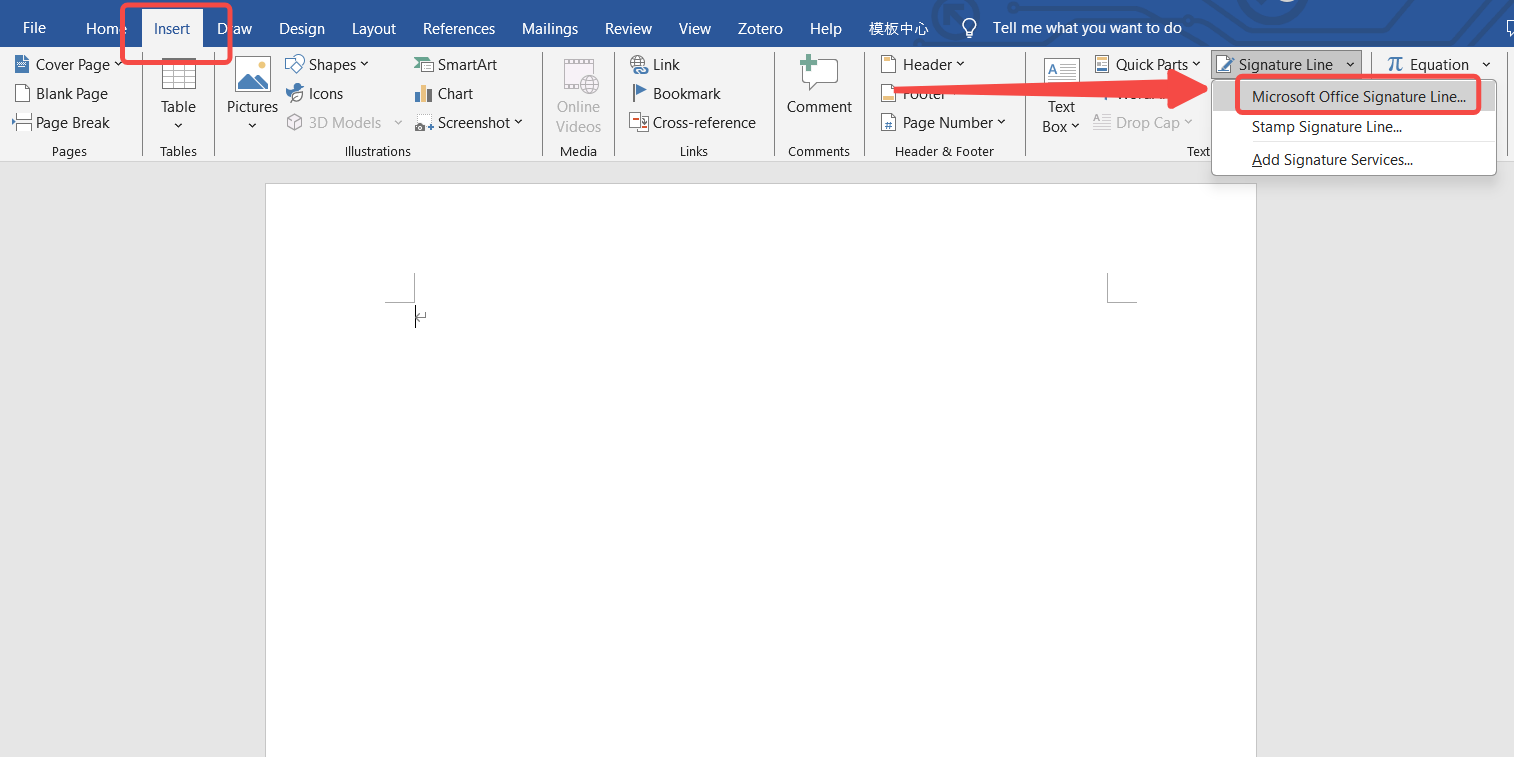
Passo 2. Digite seu nome na primeira linha e, opcionalmente, você pode inserir sua posição ou endereço de e-mail.
Passo 3. Depois que seu nome for digitado, clique em “OK” para confirmar os resultados da assinatura.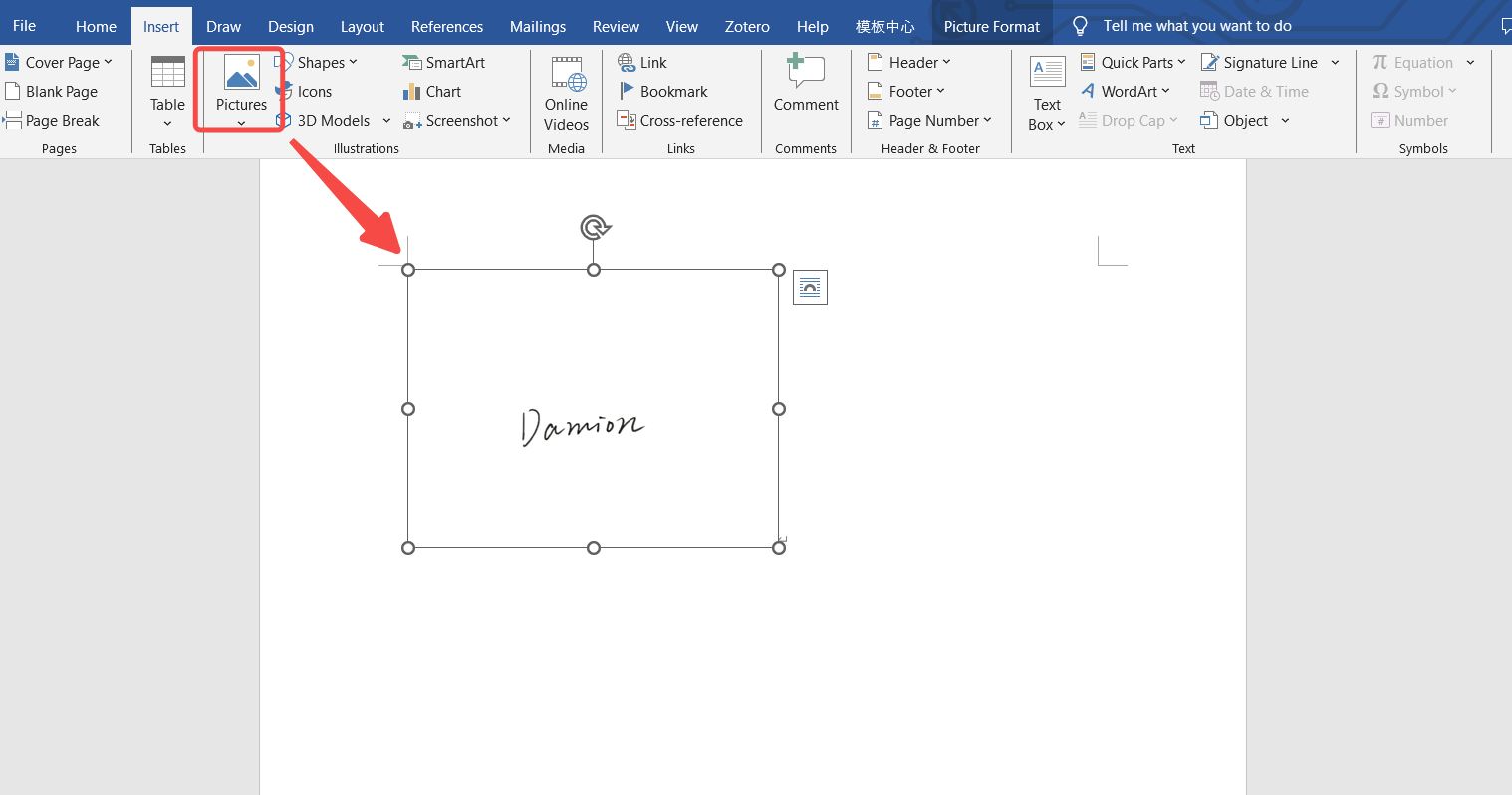
Como inserir assinatura no Word? [Recomendado]
Como criar uma assinatura manuscrita que pareça tão verdadeira quanto o que você escreve no papel? Primeiramente você precisa escrever seu nome em um pedaço de papel e tirar uma foto dele. Mas logo você descobrirá que o plano de fundo da sua assinatura não corresponde ao documento do Word. Colocar sua assinatura em documentos sem remover o plano de fundo original faz com que os espectadores se sintam abruptos.
Para lidar com o problema de fundo, você precisa de um removedor de fundo. AnyEraser é uma das ferramentas online com melhor classificação para remover fundo, com grande precisão para se livrar de elementos visuais indesejados.
Para responder como adicionar assinatura manuscrita no Word, o guia passo a passo abaixo abordará como remover o fundo da imagem da assinatura na primeira tentativa.
Passo 1. Abra o link para o Site AnyEraser e clique no botão “Fazer upload de imagem” para importar sua imagem de assinatura.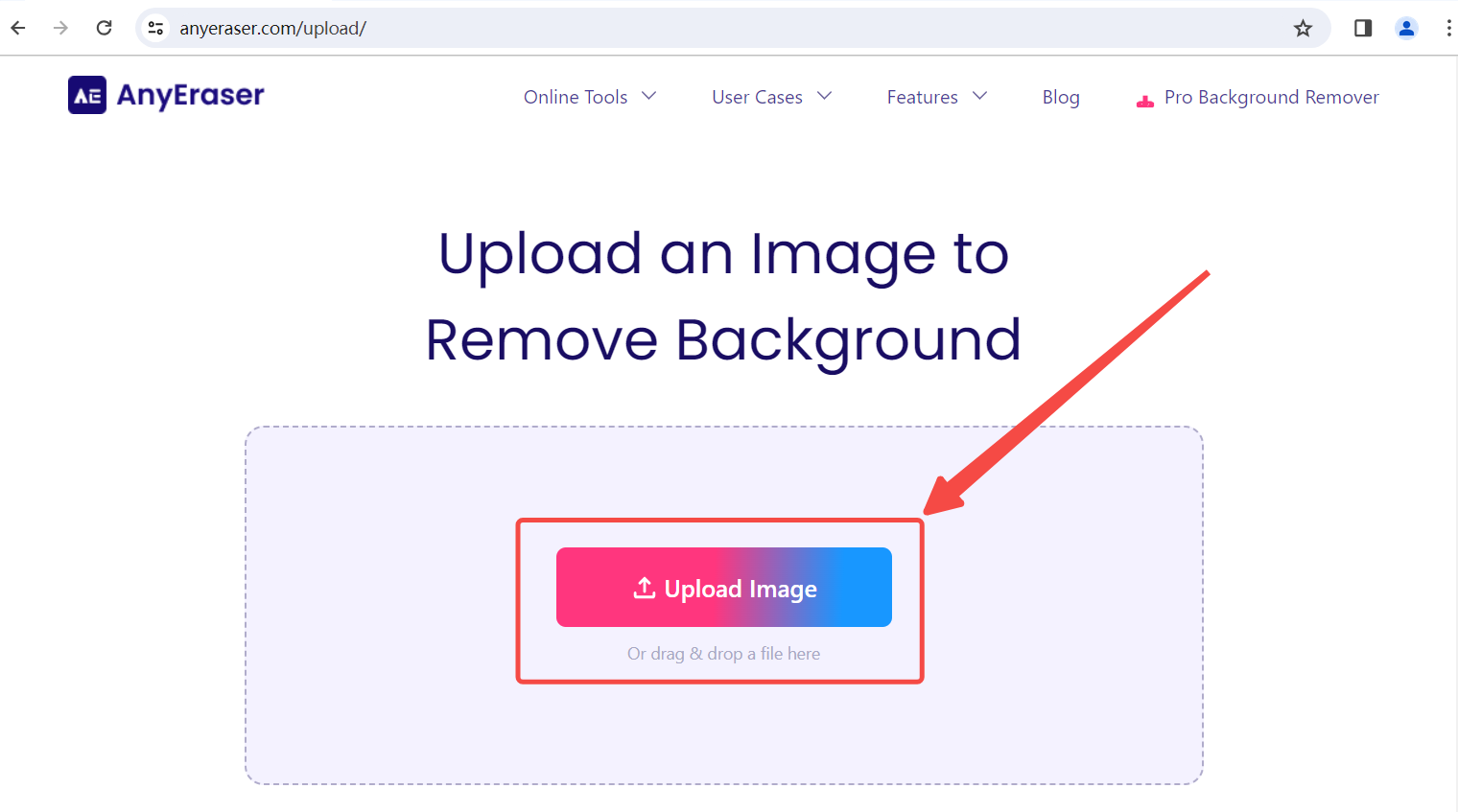
Passo 2. AnyEraser removerá o fundo por padrão. Baixe o resultado com fundo transparente.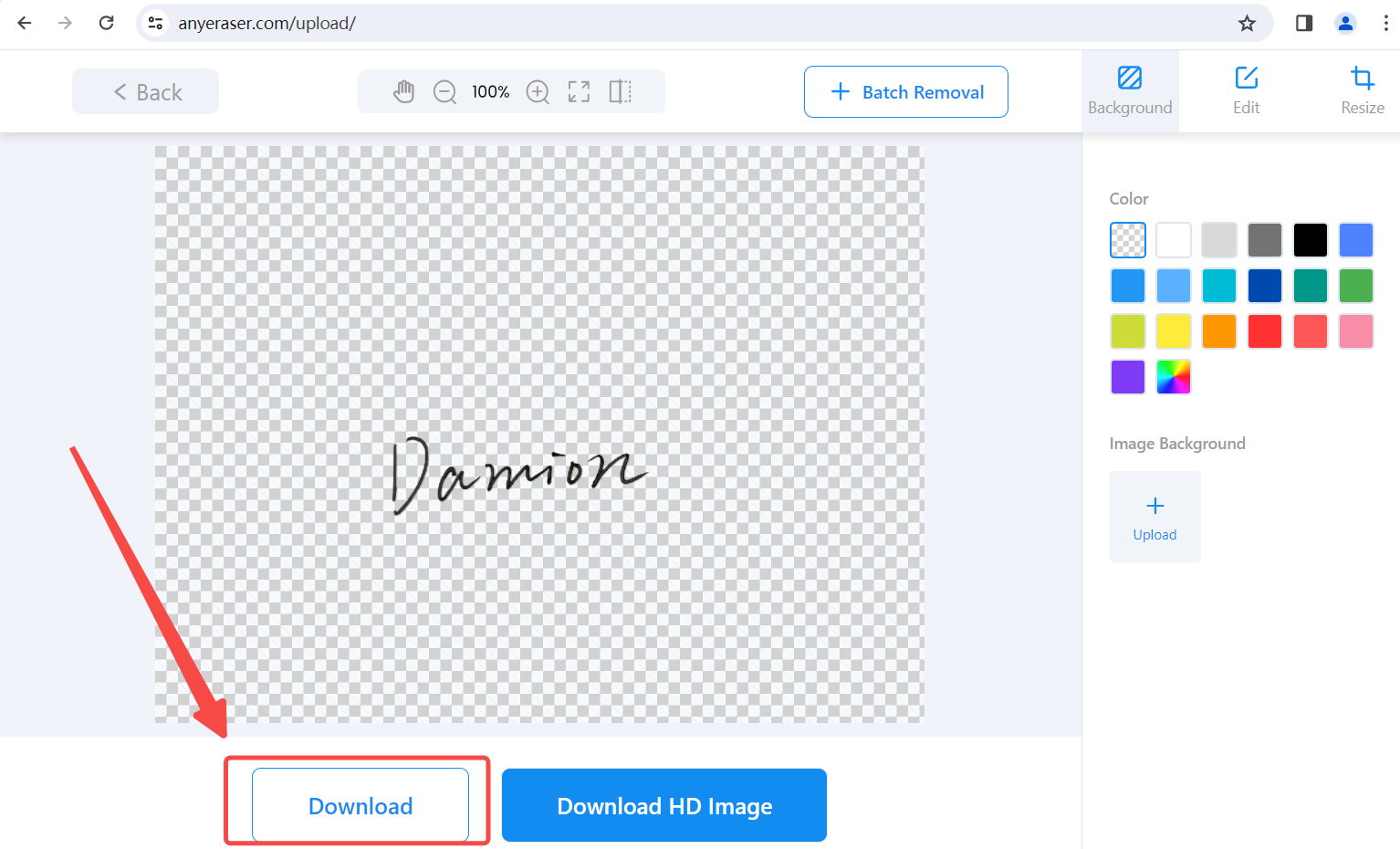
Passo 3. Adicione assinatura ao Word inserindo a imagem da assinatura processada.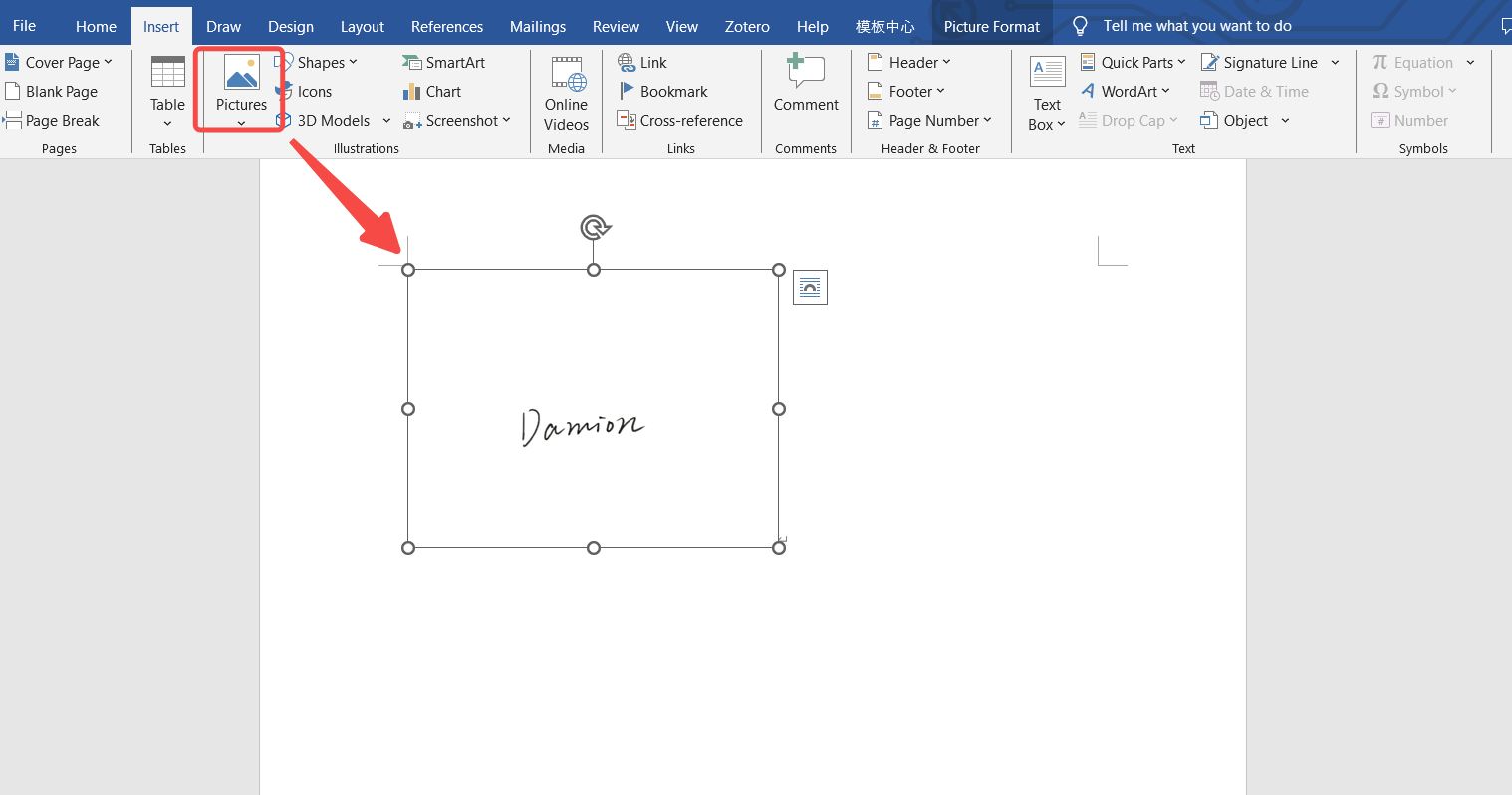
Nota: A ferramenta online AnyEraser remove o fundo da nuvem e economiza muito espaço de armazenamento. Se você deseja serviços consistentes e mais recursos bônus, recomendamos que você baixe seu cliente de desktop. Depois disso, você pode desfrutar de uma remoção de fundo mais rápida, vários formatos de imagem suportados (PNG, JPG, JPEG, Webp e mais) e serviços simples de edição e redimensionamento.
Download seguro
Conclusão
Há muitas ocasiões em que você deve fazer uma assinatura manuscrita no Word. Assinar os documentos por meios digitais economiza tempo e recursos e por isso é comumente adotado. O Word possui uma função de assinatura incorporada em seu software, mas se você quiser fazer com que sua assinatura pareça autêntica, será necessário inserir uma assinatura manuscrita real, recortada do papel. No entanto, qualquer ângulo de filmagem não produzirá uma assinatura com fundo branco. Portanto, este artigo fornece a melhor resposta sobre como adicionar assinatura manuscrita no Word – usando Removedor de fundo AnyEraser para criar uma assinatura manuscrita sem qualquer plano de fundo.
Perguntas Frequentes
Como assinar um documento do Word para que a assinatura pareça autêntica?
A assinatura escrita no papel é a forma adequada de assinatura de documentos. Se quiser que sua assinatura eletrônica no Word tenha a mesma aparência da assinatura manuscrita, você deve criar uma imagem de assinatura com fundo transparente. Qualquer Borracha A ferramenta online é um dos removedores de fundo mais rápidos que identifica automaticamente o texto ou palavras e remove o fundo rapidamente.
Qual a forma mais eficiente de inserir assinatura no Word?
utilização Qualquer Borracha Removedor de fundo online para remover o fundo da assinatura e inserir a foto da assinatura é a melhor forma de tornar os documentos confiáveis e eficazes. Visite o site AnyEraser e você ficará imune a uma assinatura manuscrita difusa no Word.


